妖怪学園Y‥第四弾のYメダル発売に合わせて、初めての更新データ配布となりました。
※最終データは1年4組です
⚠️重要
2024/3/29 13時に『ウォッチの更新データ』の配信が終了します。➡詳細はこちらの記事をご確認ください
今回の記事で分かること
・ウォッチを更新する意味は?
・YSPウォッチのやり方は?
・miniSDカードが認識しない‥等トラブル
⌚ 更新する意味は?
DX YSPウォッチを更新することで、
① 最新のYメダルを読み込めるようになる。
② 変身メダルを読み込むと、各キャラの声で 決めゼリフを聞くことができる😄(1年1組➡1年2組に更新した場合)
⌚ 更新に必要なものは?
YSPウォッチの更新に必要なものは、
・micro SDカード

スマホから更新したいという方は、
・カードリーダー が必要です。
人気のカードリーダーをご紹介します
‥が、実際にかっこんが使用して紹介させて頂いているわけではないので、不具合など は自己責任にてご了承ください😅(モノによっては当たり外れがあるようです)
⌚ 更新のやり方
では、更新の方法に入ります😃
step
1更新データをスマホにDL
まずは、
バンダイ公式サイトから更新データをDL(ダウンロード)する。
iPhoneの方はSafariでアクセスしてください
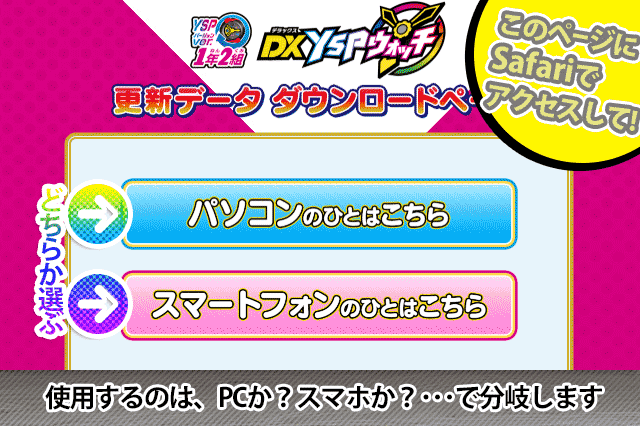
更新データダウンロードページ|バンダイ
⚠️重要2024年3月29日13時に『ウォッチの更新データ』の配信が終了します。➡詳細はこちらの記事をご確認ください
step
2利用規約にチェックしてDL
【ダウンロードソフトウェア利用規約に同意してダウンロードする】にチェックする。
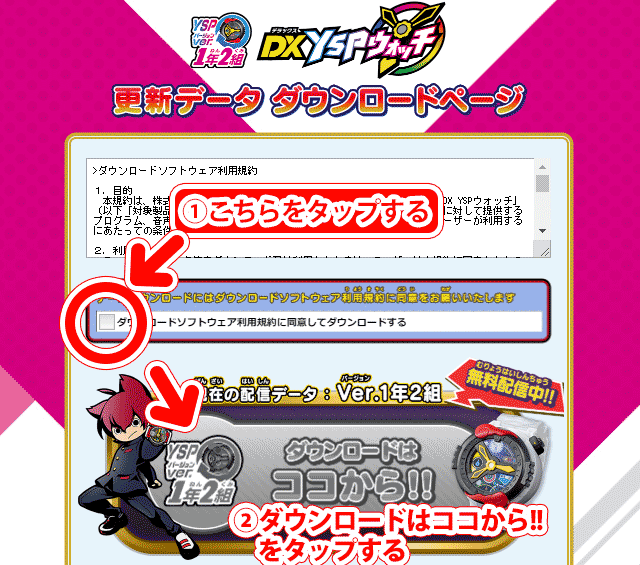
【ダウンロードはココから‼】をタップする。
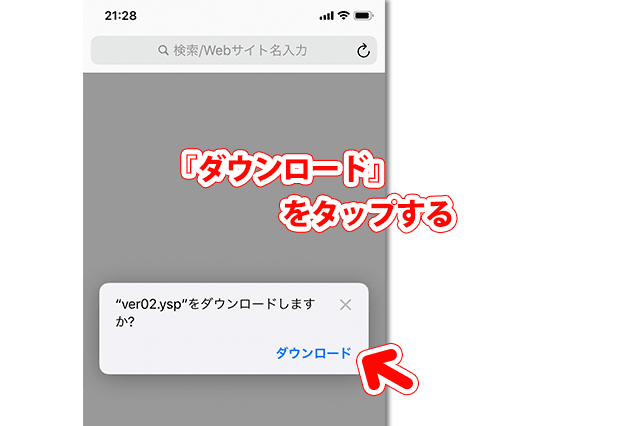
【〇〇〇.yspをダウンロードしますか?】
と表示が出るので、
『ダウンロード』をタップする。
step
3カードリーダーを準備
- microSDを カードリーダーにさしてから、
- カードリーダーをスマホに接続する

POINT|スマホケースを外し、ケーブルをしっかりと挿すこと
step
4更新データを スマホにDL
ココが正念場‥ 一番のつまづき POINT❗
スマホの中から『DLしたデータ』を探す。
💡 iPhoneの手順
『ファイル』アプリを開く。
💡 どこにあるか分からない方は‥
『ファイルなんてアプリ、どこにあるの!?』‥という方は、ホーム画面で下方向にスワイプして、検索BOXで【ファイル】を検索すれば出てきます。見つけたら、タップして開いてください😃
① 画面の下にある『ブラウズ』をタップして、
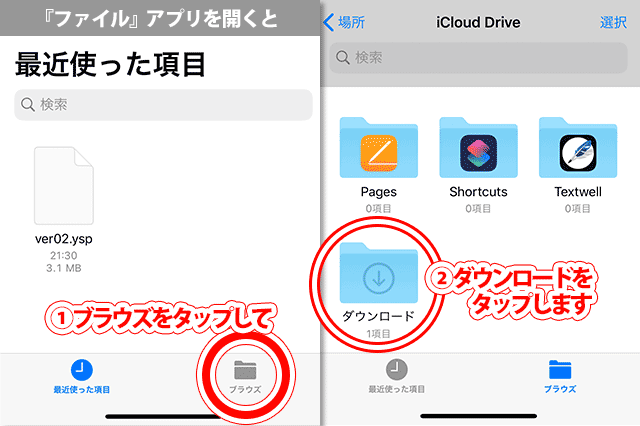
②『ダウンロード』をタップする。
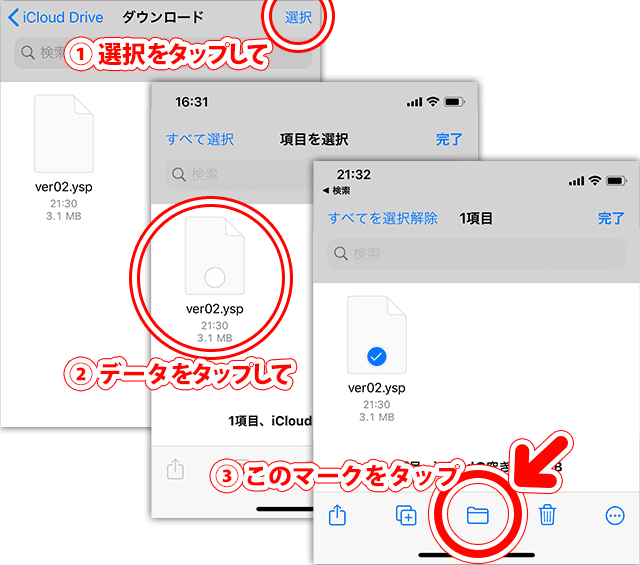
- 右上の【選択】をタップして、
- 今回目的のデータをタップしてから、
- 画面下にあるフォルダマークをタップする
👇画像‥このマークの項目が出現しているはずです。
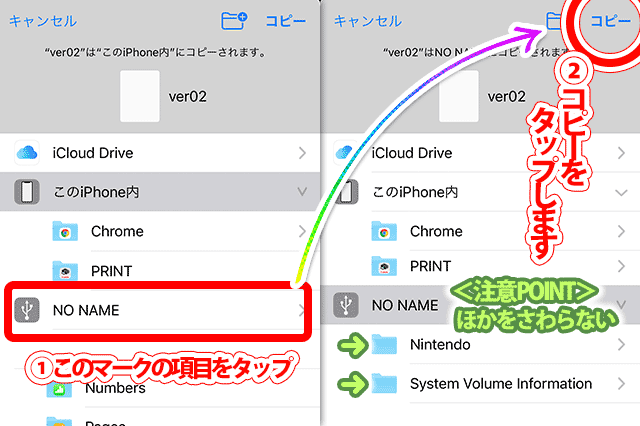
『現在、接続されている機器があるよ』‥という意味。カードリーダーがちゃんと認識されていると、表示されます。(※表示されない方は、記事の最後で)
ココで注意❗
『マークの下にある行』をタップして、先に進まないで下さい。👆画像の場合『Nindtendo』や『System Volume‥』のこと。(理由は記事最後で)
step
5miniSDへDL完了、カード取出す
ココまでの作業が終わり、
カードリーダーに入っているmicroSDカードに、更新データを入れることができた。
スマホから カードリーダーを外して➡
miniSDカードを取り出す。
⌚ YSPウォッチに更新をインストール
つづいて、YSPウォッチへ。
step
6YSPウォッチにデータを入れる
まずはYSPウォッチの電源をOFFにする。

エラーにならないために
更新前に、一度・使用してみて‥『電池切れ』を警告されたら、電池交換をしてから更新してください❗
step
7保護パーツを出し microSDを入れる
スロットに保護パーツが収まっているので、保護パーツを抜く。
YSPウォッチ‥電源ボタンの右手にmicroSDスロットがあります

保護パーツはまた使うので、紛失に注意❗
microSDカードをYSPウォッチにさす。挿入時の注意事項
① 端子面(金属がある面)を上にする
② カチッと音がするまで奥に押しこむ
step
8ベゼルを召喚モードにする
電源を入れる前にベゼルを『召喚モード』にあわせる。

👆『Y』を画像の位置にしてください
『召喚モード』にあわせてから、
電源ボタンをONにする。
step
9更新作業がスタートする
ベゼルを『召喚モード』から➡『変身モード』に合わせると、更新がスタートします。
こちら重要ポイントです‼️
ベゼルを『変身モード』に回転することで 更新が開始します❗️
見落としがちなのでご注意下さい😃

音声:『更新を開始‥電源を切らないでください』
step
10microSDカードを抜く
更新が終わると YSPウォッチ音声で
『電源を切って microSDカードを抜こう』を繰り返す。
電源をOFFにしてから、microSDを抜く。
step
11更新されているか確認

正しく更新されているか?確認する
ベゼルを『召喚モード』にあわせてから、電源をONにする。
起動音のあとに、
今回更新したバージョン名を言っているか?確認。
補足事項
Q.なぜ『マークの下にある行』タップがダメ?
A. 更新データを認識できないからです。
『マークの下にある行』とは、microSD内に存在しているフォルダを意味する。(カード内にフォルダが存在していなければ、表示されない)💠 DLするときに『すでに存在しているフォルダ』をタップしてしまうと、そのフォルダの中に更新データをDLしてしまう。➡すると、YSPウォッチは『一番上の階層にある更新データしか認識できない』ため、『更新データを見つけられなかった➡エラーです』となってしまう。
Q. 画像のような接続マークが出てこない
A. 以下を確認してみてください
私も最初・出てこなかったので焦りました😅 が・以下を確認したところ 認識できました。
- スマホケースがジャマで『カードリーダーのケーブル』が、根元までささっていなかった➡いったん外して、しっかりと挿す。
- microSDカードの相性が悪かったようで、認識できなかった➡予備のmicroSDカードを挿すと認識した(相性がある?😅)
以上です
⚠️重要
2024年3月29日13時に『ウォッチの更新データ』の配信が終了します。➡詳細はこちらの記事をご確認ください
‥今回の記事は以上です😃










